Мобильный просмотр — это смешанная сумка. Вы получаете некоторые сайты, которые предлагают мобильную версию без возможности перейти на настоящую домашнюю страницу, сайты, ориентированные на настольные компьютеры, за которыми скрываются функции. всплывающие окна, которые нарушают работу мобильных устройств, реклама повсюду, и нет реального способа узнать, что вы собираетесь получить, пока вы не зайдете на веб-сайт на своем телефон. Это до того, как вы примете во внимание то, как ваш браузер будет вести себя при столкновении с различными веб-технологиями и языками, что является его собственным уникальным опытом.
Google ясно дал понять, что в будущем необходимо сосредоточиться на мобильном опыте, но все еще есть некоторые основные вещи, которые браузер должен делать, чтобы сделать его управляемым. Имея это в виду, мы составили краткий список простых вещей, которые вы можете сделать, чтобы оставаться в здравом уме во время просмотра на вашем мобильном устройстве.
ПРОЧИТАЙТЕ БОЛЬШЕ: Советы и рекомендации по браузеру Android
Настройте параметры по умолчанию
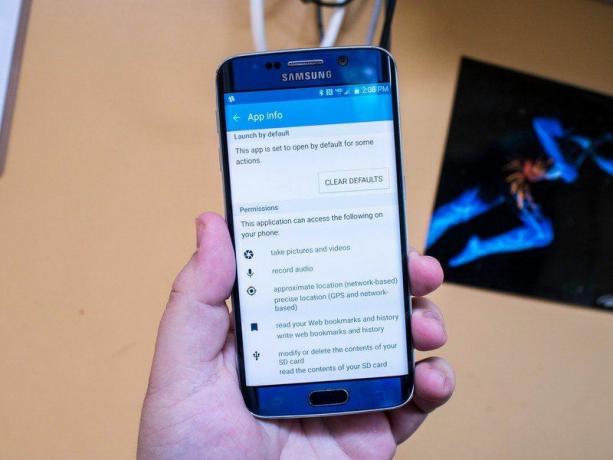
Каждый телефон Android поставляется с включенным браузером «по умолчанию», и этот браузер по умолчанию настроен так, чтобы открывать все ссылки, которые попадают на ваше устройство. Если вы решили установить альтернативный браузер по какой-либо причине, вы увидите подсказку с предложением выбрать между браузерами, установленными на вашем устройстве, чтобы открыть ссылку. Это приглашение позволяет вам выбирать приложение один раз или каждый раз, и если вы выберете последнее, вы установите этот параметр в качестве нового браузера по умолчанию.
Это происходит с каждым браузером Android, но помните, что вы можете настроить это в настройках. Перейдите в раздел приложений, найдите браузер, который в настоящее время установлен по умолчанию, и вы можете очистить его по умолчанию и вернуться к выбору любого браузера, который вы хотите. Это простая вещь, но она имеет большое значение при выборе нового браузера или преднамеренном запуске вашего устройства с несколькими браузерами.
Найти на странице

Как и в настольном браузере, вы можете искать определенные слова на любой странице в любом мобильном браузере. Это особенно полезно, если вы исследуете что-то на ходу или находитесь в середине рецепта чего-то, и страница бесцеремонно обновляется. Он называется «Найти на странице» и почти всегда спрятан в общем меню вашего браузера.
Эта функция работает именно так, как вы ожидаете, если вы когда-либо использовали эту функцию в другом браузере, но для непосвященных она предназначена для перейти к первому вхождению слова, которое вы ищете, и позволить вам перемещаться по странице от вхождения к вхождению, пока вы не найдете то, что ищете. Эта функция не ограничивается одним словом и работает лучше для поиска, если у вас есть фраза, но если слова на странице на самом деле являются частью изображения, вы обнаружите, что эта функция вообще не работает.
Приватный просмотр — ваш друг
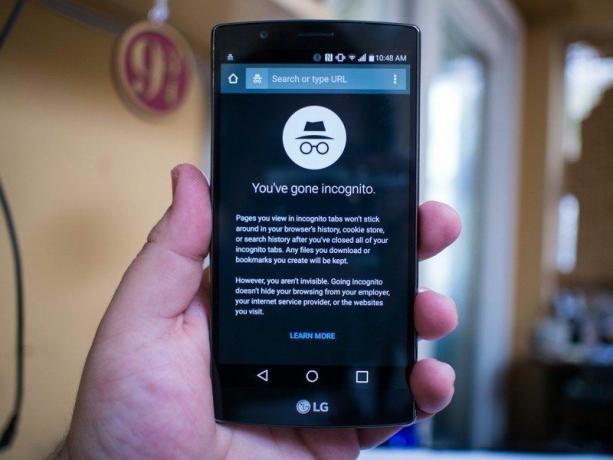
Google называет это «режимом инкогнито», и вы иногда будете видеть, что он упоминается как «режим порно», но вы обнаружите, что наиболее распространенным названием этой удобной маленькой функции является «Частный режим». Независимо от названия, функция одна и та же. Приватный режим отключает отслеживание файлов cookie, ведение журнала истории и т. д. так что вы можете просматривать без какой-либо записи активности. Эта функция особенно удобна, если у вас есть друг, которому нужно на мгновение воспользоваться вашим браузером, или если вы пытаетесь получить доступ к веб-службы с нескольких входов в систему, но на самом деле любой вид просмотра, который вы не хотите отслеживать и записывать, лучше всего выполнять в приватном режиме.
Расположение приватного режима варьируется от браузера к браузеру, но почти всегда он очень четко обозначен. Иногда вы получаете значок, например шляпу и очки Google, и обычно для этого режима есть видимая разница в цветовой схеме. Вы также можете найти браузеры, в которых функции, подобные приватному режиму, используются по умолчанию, например Призрачный браузер.
Знайте, когда использовать сайт Request Desktop Site

Интернет полон неудачных попыток адаптивного дизайна, неуклюжих мобильных версий веб-сайтов, которые по сути устарели. Плагины веб-скинов для iOS и полные настольные версии веб-сайтов, которые нанесут вред вашему мобильному браузеру, как только страница нагрузки. Нет простого способа узнать, что есть что, если вы никогда не были на этих сайтах раньше, поэтому метод проб и ошибок становится обычным делом. Один из самых простых способов посмотреть, на какой версии веб-сайта вы сейчас находитесь, — это лучше всего подходит для ваших нужд кнопка Request Desktop Site, но вам нужно быть осторожным при использовании это.
Большинство мобильных браузеров сообщат серверу, предлагающему веб-сайт, к которому вы пытаетесь получить доступ, что вы находитесь на мобильном устройстве, и в ответ этот сервер попытается предложить мобильную версию веб-сайта, которую вы можете увидеть, когда есть «m.» перед URL-адресом, который вы только что ввели в. Запрос сайта для рабочего стола во многих случаях будет запрашивать у сервера полную версию веб-сайта вместо мобильной версии, и ответ сервера будет несколько случайным. Сайты с мобильной версией обычно предоставляют вам полную версию по запросу, но вы получаете все остальное, что приходит с полным опытом, что иногда означает автоматическое воспроизведение видео и огромные рекламные баннеры, которые быстро перегружают ваш браузер.
Не существует абсолютного способа избежать такого рода вещей, но самый простой способ убедиться, что это не частое разочарование, — это использовать Request Desktop Site только на страницах, которые, как вы знаете, в основном оптимизированы для мобильных устройств. Обычно вы можете сделать это определение, используя сайт в браузере вашего настольного компьютера. Это не простое и не удобное решение, но оно может уберечь ваш мобильный браузер от неожиданного сбоя и забрать с собой все остальные вкладки.
Будьте осторожны с хранением паролей
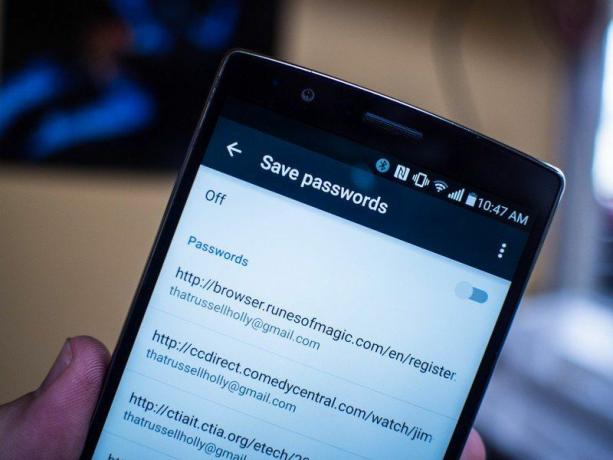
Многие браузеры предлагают возможность сохранять ваши пароли, чтобы вы могли беспрепятственно входить на сайты, на которых вы уже были, избавляя вас от неудобных попыток ввести пароль, когда вы спешите. Эта функция часто связана с синхронизацией рабочего стола, что позволяет вам просто войти в то, к чему вы уже обращались на своем рабочем столе раньше. Несмотря на удобство, браузер не может узнать, что вы держите свой телефон, и позволит любому войти на любой веб-сайт, для которого вы сохранили свой логин. Вообще говоря, это небезопасное поведение, и есть гораздо лучшие способы справиться с этой ситуацией.
Здесь есть несколько вариантов. Вы можете выбрать двухфакторную аутентификацию везде, где это возможно, и обезопасить себя, введя безопасный код вместе со своим паролем. Использование сторонних менеджеров паролей, таких как LastPass, — еще один отличный вариант, поскольку он создает второй уровень безопасности для всего, что вы сохраняете в службе. Если ваше устройство предлагает метод физической защиты, такой как датчик отпечатков пальцев на Galaxy S6, вы также можете использовать его для защиты своих паролей. Пока вы не разрешаете браузеру автоматически предоставлять ваши пароли, ваши учетные записи значительно безопаснее.
